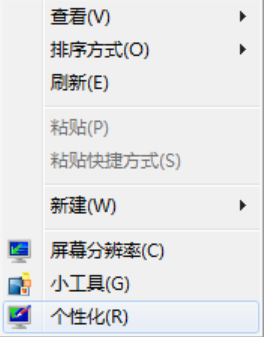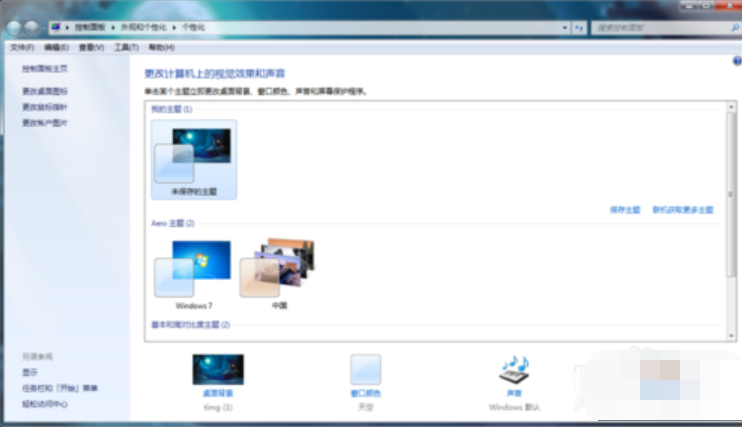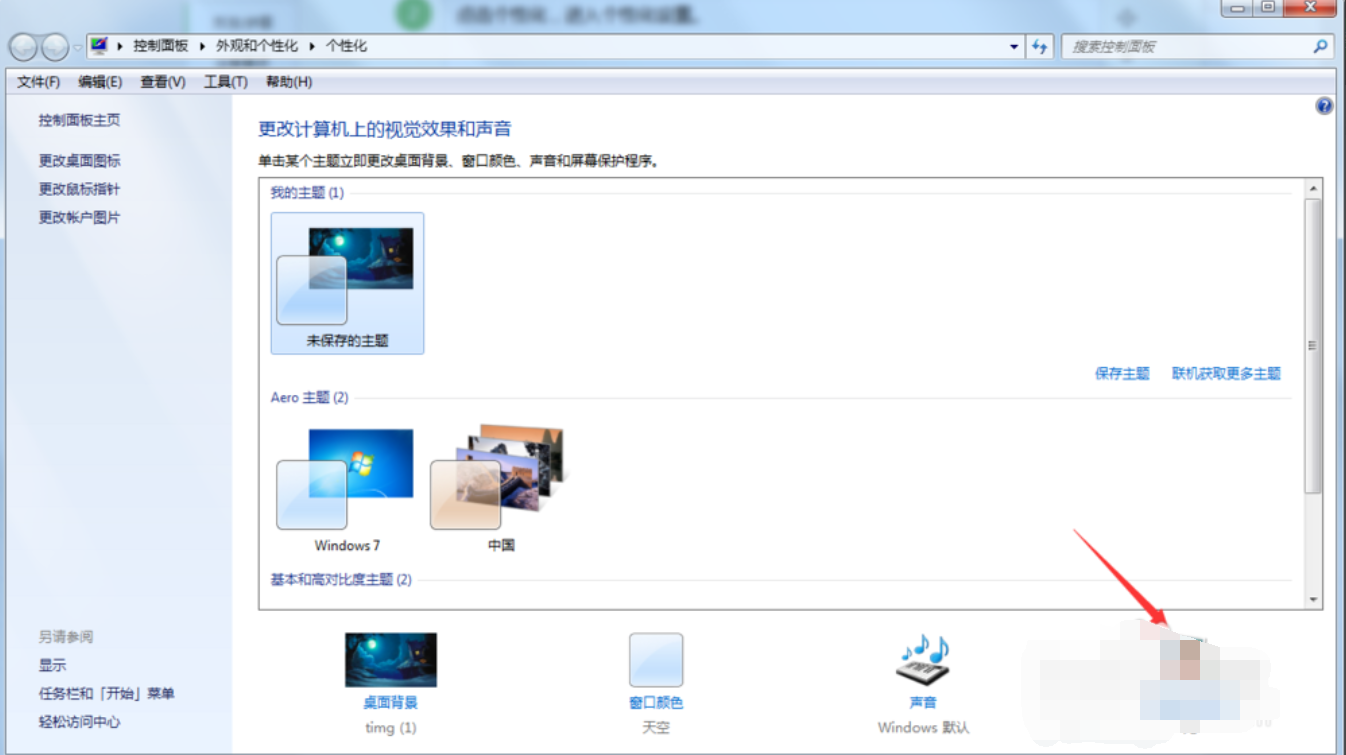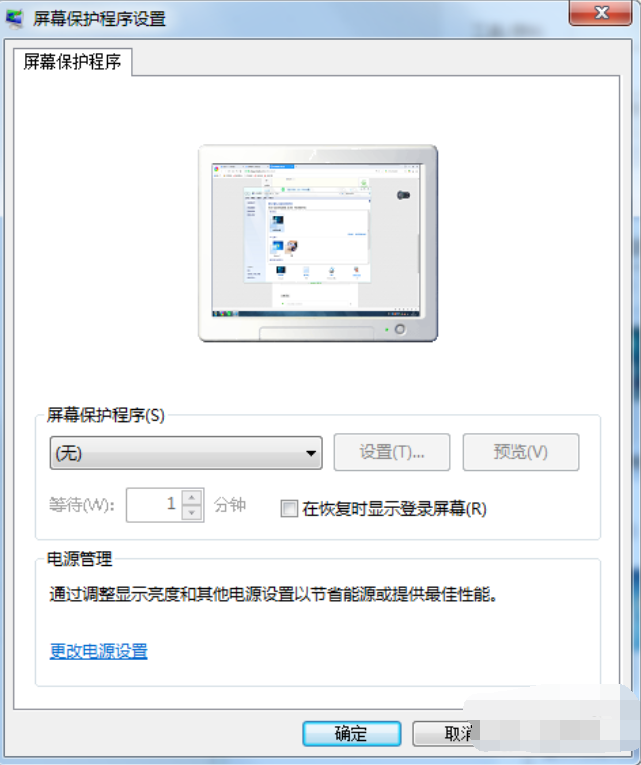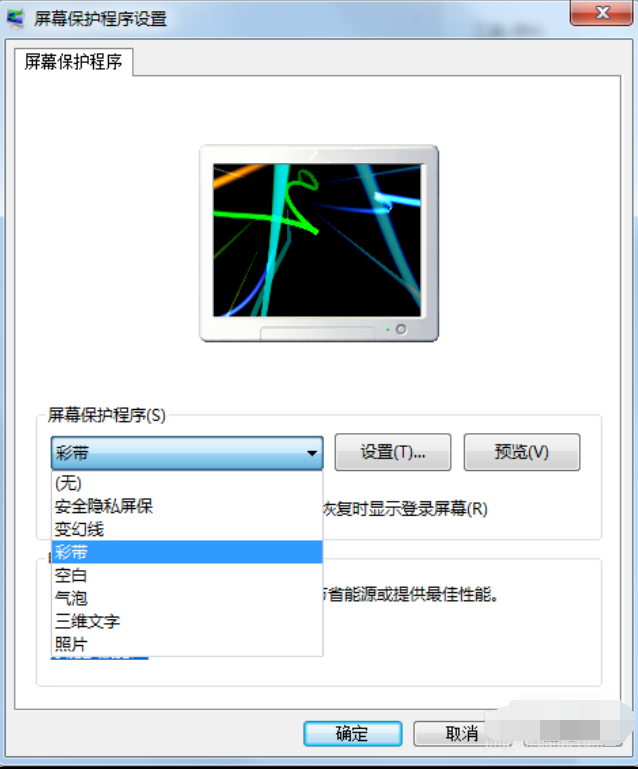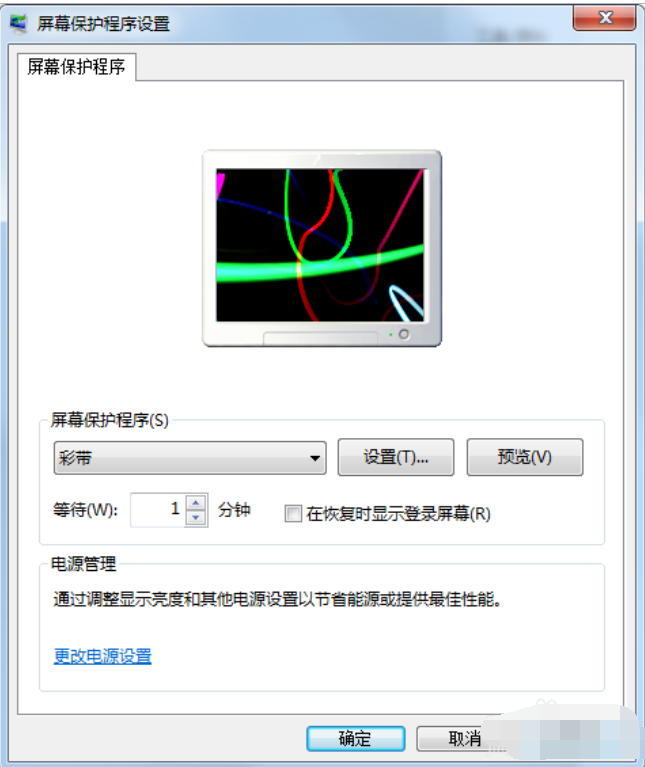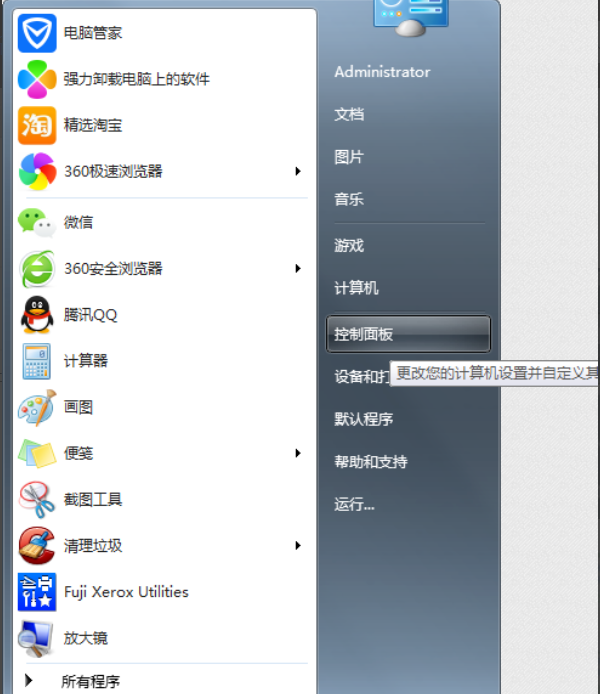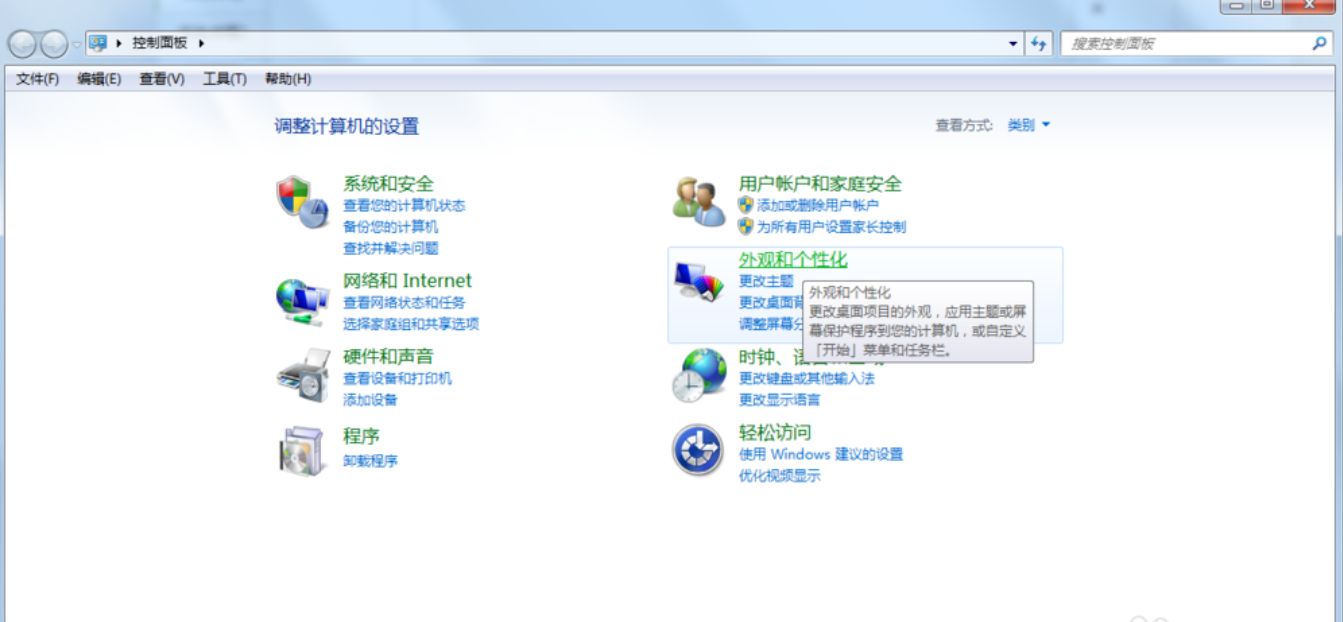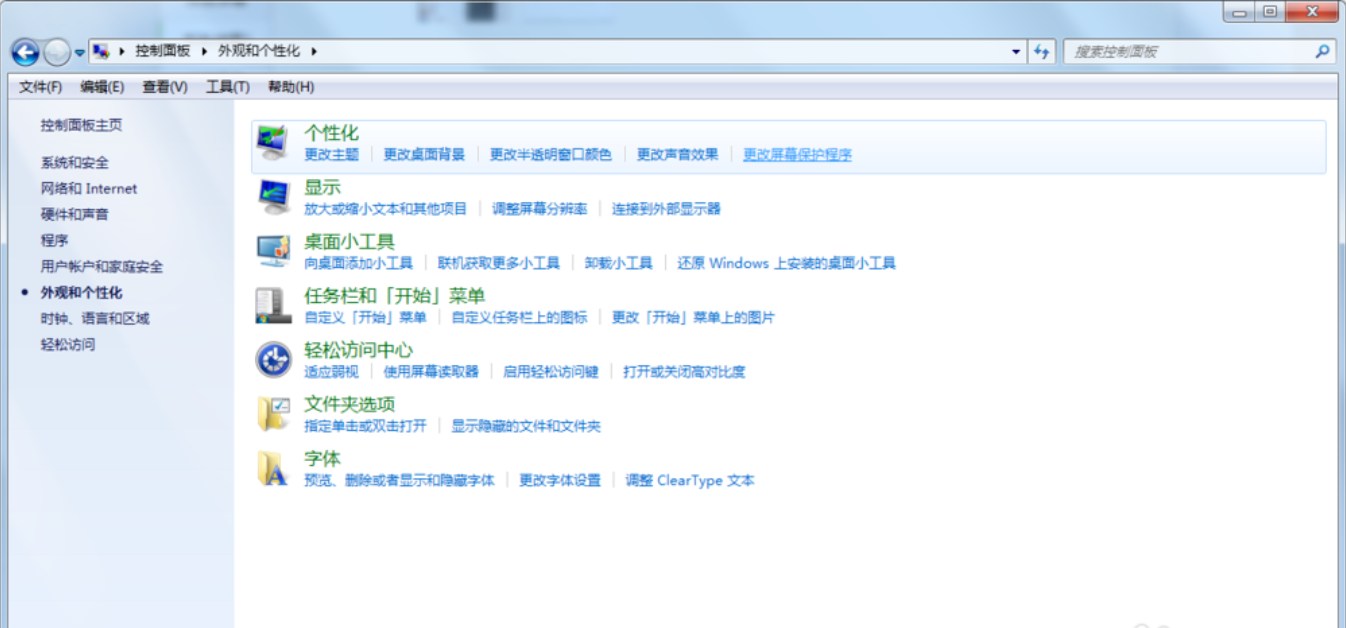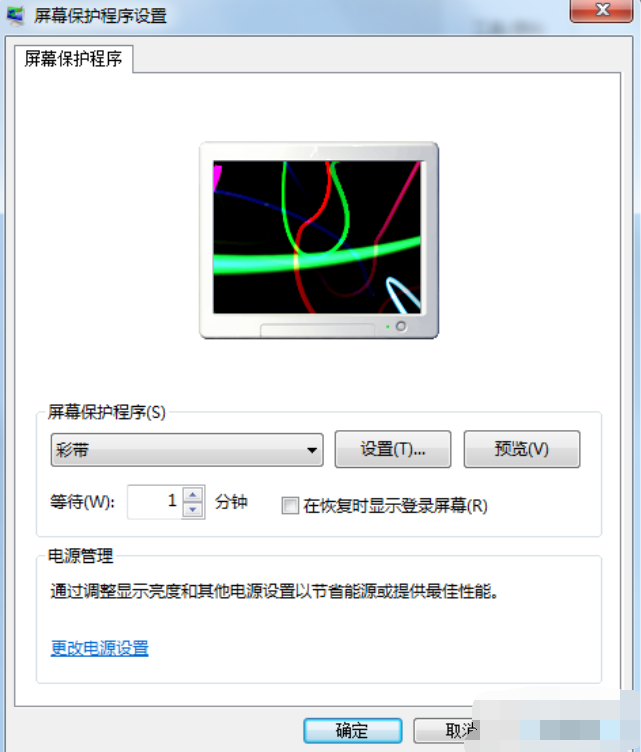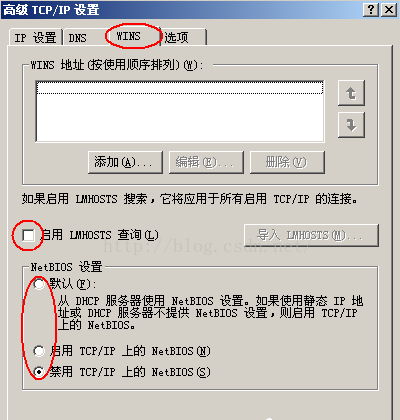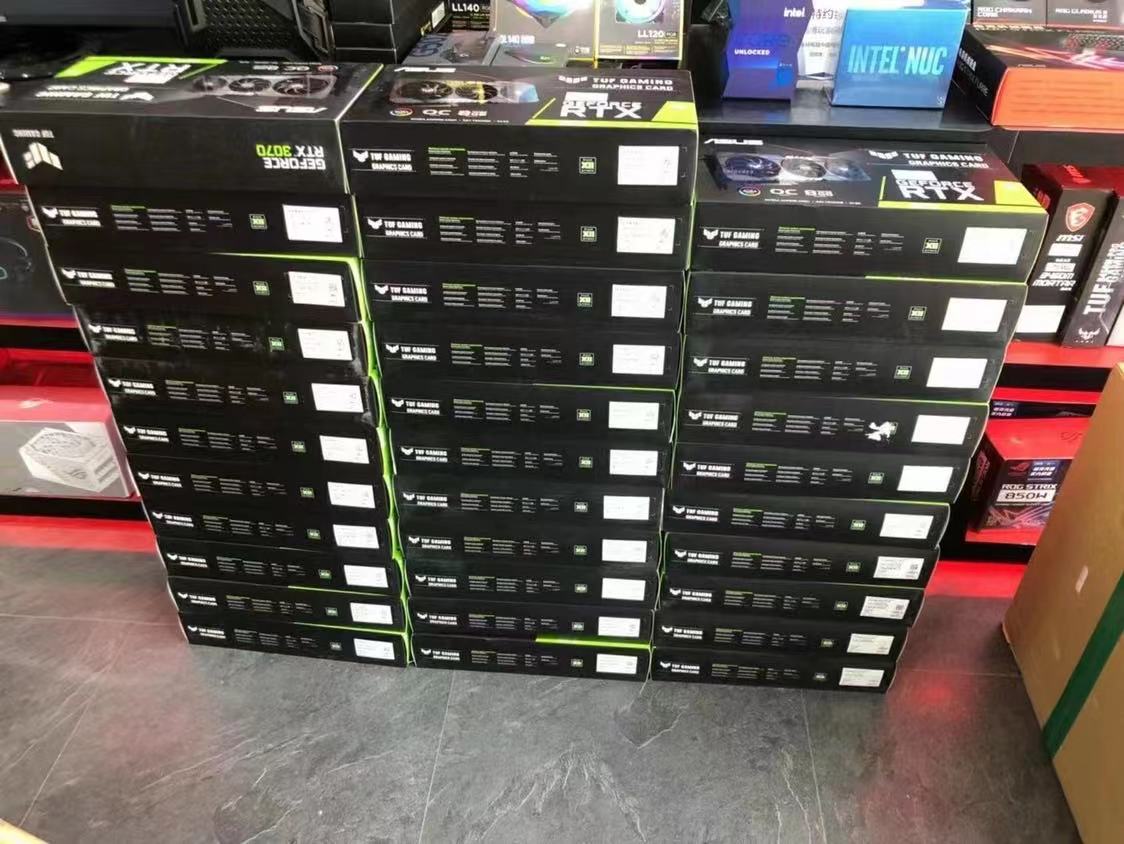在操作电脑的过程中,我们无法时时都在电脑都呆在电脑旁边。这时就需要对电脑做一些设置,比说什么睡眠的设置,屏保啊,这些都有对电脑节能的作用。那么电脑该如何设置屏保呢?下面,小编就跟大家介绍电脑屏保的设置方法。
很多时候,我们都会需要为电脑设置上一个屏幕保护,但要是不知道怎么设置的话该怎么办呢?这个问题好解决,不是什么大问题,这里小编就来教大家电脑设置屏幕保护的方法。
方法一:
1,点击鼠标右键,打开功能选项框。
2,点击个性化,进入个性化设置。
3,找到右下方的屏幕保护程序,点击打开。
4,下拉选项中找到自己想要的屏保,单击。
5,点击右下角的应用,就设置成功了。
电脑示例6
方法二:
1,首先点击开始菜单,打开控制面板。
屏保示例11
以上就是设置电脑屏幕保护的方法啦~我希望它对每个人都有用,欢迎大家继续关注回收啦,回收啦提供上门电脑回收、笔记本回收、服务器回收等业务。